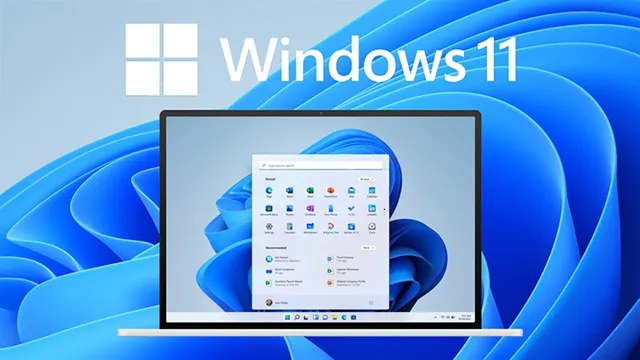Microsoft đã chính thức bắt đầu cho tải về Windows 11 Insider Preview dành cho người dùng đăng ký chương trình Windows Insider. Windows 11 có thiết kế tinh tế và giao diện người dùng hiện đại, gọn gàng, thẩm mỹ sẽ giúp bạn có trải nghiệm tốt nhất trên máy tính của mình. Bài viết này thế giới thủ thuật sẽ là hướng dẫn cách nâng cấp Windows 11 Preview cho bạn.
Bạn đang đọc: Hướng dẫn nâng cấp lên Windows 11 cực dễ
Những điều bạn cần biết trước khi cập nhật lên Windows 11
Hướng dẫn nâng cấp Windows 11 Insider Preview
Bước 1. Bạn mở menu Start trên máy tính, chọn biểu tượng Cài đặt.
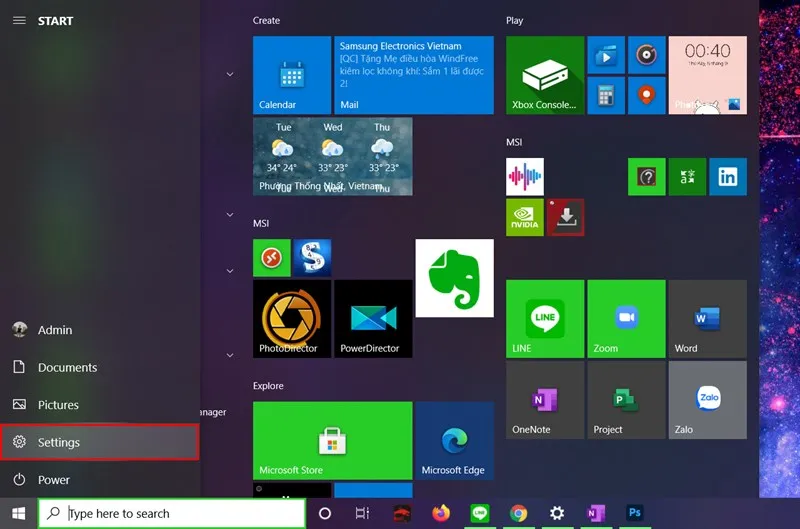
Bước 2. Bạn chọn mục Windows Insider Program > Get started.
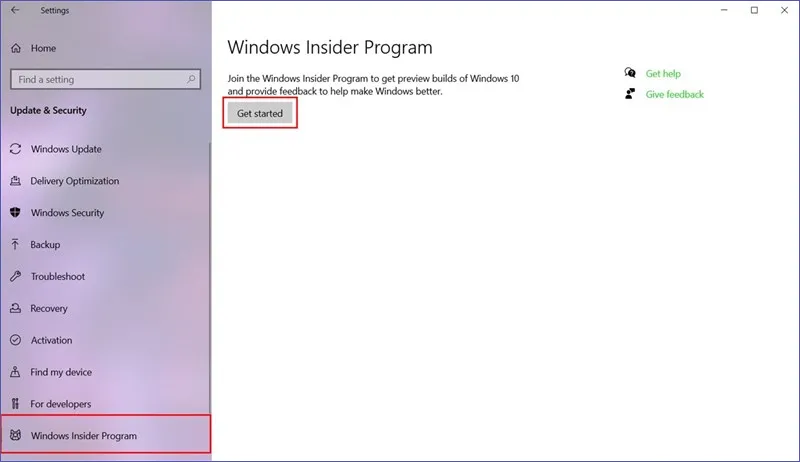
Bước 3. Chọn Link an account để đăng nhập tài khoản Microsoft của bạn vào chương trình Insider.
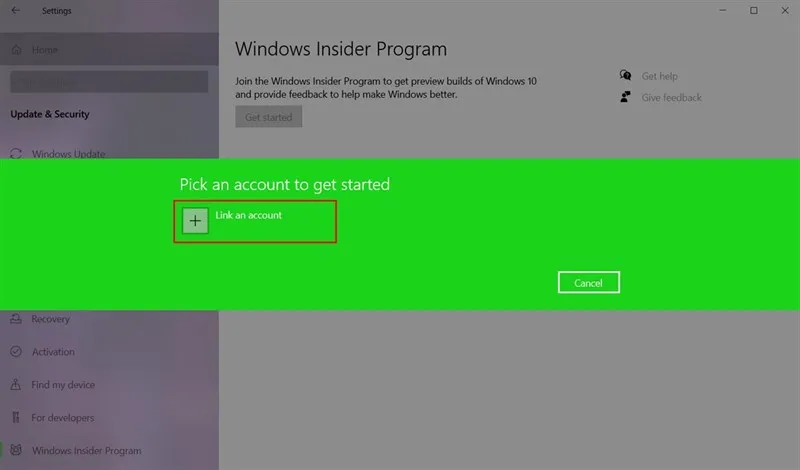
Bước 4. Bạn nên chọn gói Dev Channel để nhận các bản cập nhật mới sớm nhất, sau đó chọn Confirm.
Tìm hiểu thêm: Tổng hợp các phím tắt trong Adobe After Effects dựng kỹ xảo chuyên nghiệp
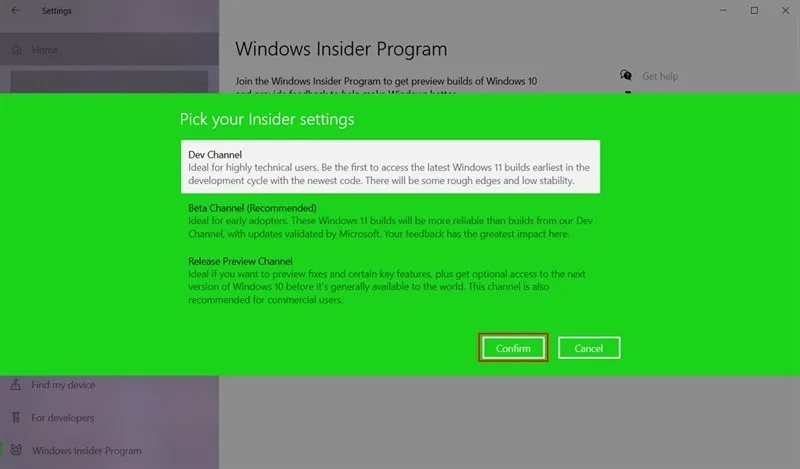
Bước 5. Thông báo nhắc nhở bạn khi tham gia Windows Insider Program đồng nghĩa với việc bạn cho phép Microsoft thu thập thông tin về trải nghiệm Windows trên máy tính của mình. Bên cạnh đó, Microsoft còn một lần nữa nhắc nhở rằng các bản thử nghiệm sẽ khiến bạn gặp nhiều lỗi hơn bình thường. Chọn Confirm để xác nhận hoặc Cancel để hủy đăng ký nếu bạn chưa sẵn sàng.
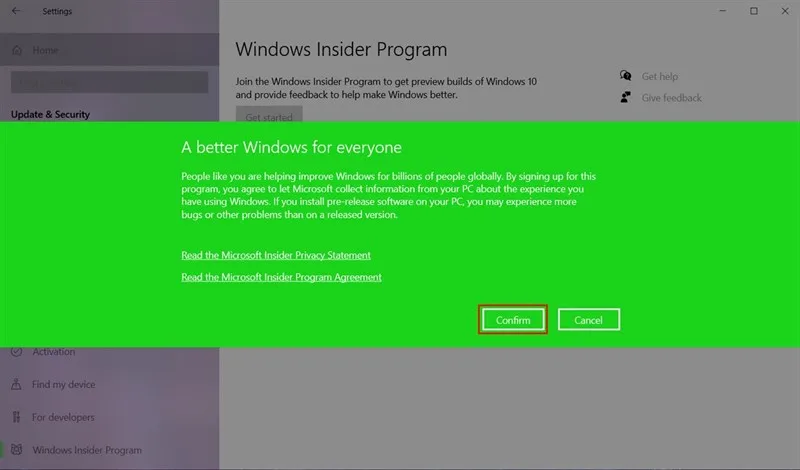
Bước 6. Bạn tiến hành khởi động lại máy tính để áp dụng những thay đổi.
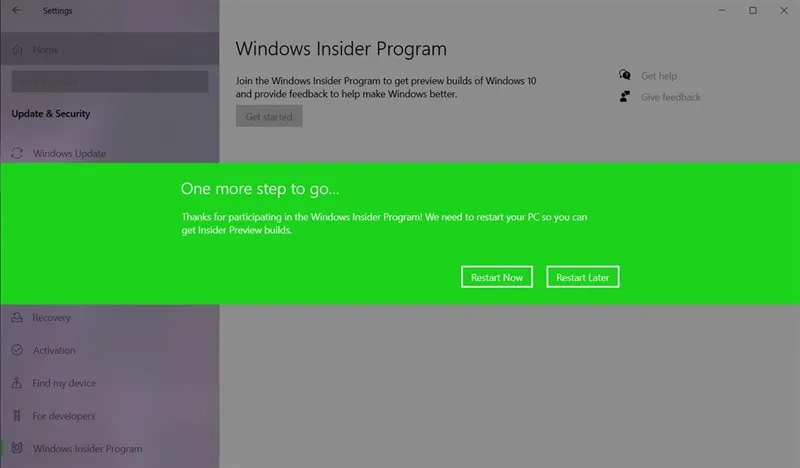
Bước 7. Bạn vào lại Cài đặt > Update & Security > Windows Update > chọn Update Now để cập nhật lên Windows 11 nhé.
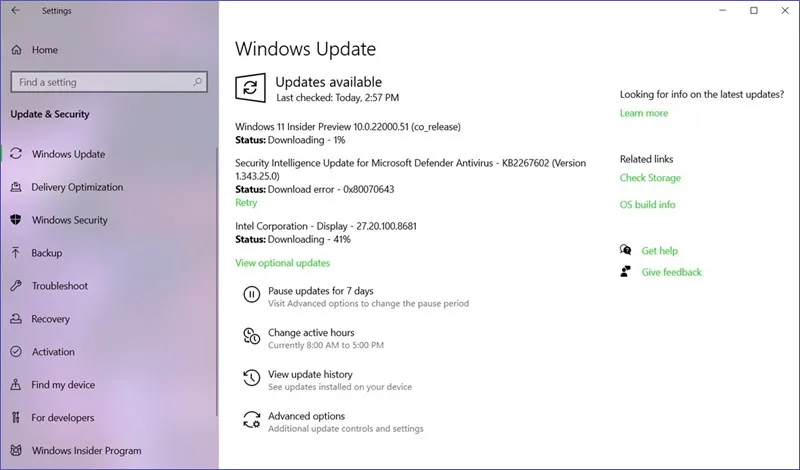
>>>>>Xem thêm: Những tính năng cập nhật trên Windows 10
Như vậy là thế giới thủ thuật đã hướng dẫn xong cho bạn cách nâng cấp Windows 11 mới. Chúc bạn có những trải nghiệm thú vị cùng với Windows 11.
- Những điều bạn cần biết trước khi cập nhật lên Windows 11
- Windows 11 chính thức có mặt tại Việt Nam
Thế giới thủ thuật